 Это руководство объясняет, как настроить WebDAV с Apache2 на CentOS Server 5.5. WebDAV сервер применяется для распределенной Web разработки и контроля версий и представляz собой набор расширений к протоколу HTTP, что позволяет пользователям напрямую редактировать файлы на сервер Apache так, так как их не нужно загружа как через FTP. Конечно, также WebDAV может быть использован для загрузки и скачивания файлов.
Это руководство объясняет, как настроить WebDAV с Apache2 на CentOS Server 5.5. WebDAV сервер применяется для распределенной Web разработки и контроля версий и представляz собой набор расширений к протоколу HTTP, что позволяет пользователям напрямую редактировать файлы на сервер Apache так, так как их не нужно загружа как через FTP. Конечно, также WebDAV может быть использован для загрузки и скачивания файлов.
Предварительные замечания
Здесь я буду использовать CentOS server 5.5 с IP-адресом 192.168.1.101.
Установка: WebDAV сервер
Если Apache еще не установлен, установите его следующим образом:
|
Затем откройте /etc/httpd/conf/httpd.con и убедитесь, что DAV и dav_fs модули включены в разделе LoadModule (они должны быть включены по умолчанию):
|
[...] LoadModule dav_module modules/mod_dav.so [...] LoadModule dav_fs_module modules/mod_dav_fs.so [...]
Затем создайте связи автозапуска для Apache и запустить его:
|
Создание виртуального хоста
Теперь я создам виртуальный хост Apache по умолчанию в каталоге /var/www/web1/web. Для этой цели, я добавлю по умолчанию виртуальный хост в конце /etc/httpd/conf/httpd.conf. Если у вас уже есть виртуальный хост, на которые Вы хотите запустить WebDAV, необходимо изменить этот материал под Ваш случай.
Во - первых, мы создаем каталог /var/www/web1/web а так же создадим владелеца этого каталога то есть пользователя и группу Apache / Apache:
|
Затем добавить новый виртуальный хост в конце /etc/httpd/conf/httpd.conf:
|
[...]
NameVirtualHost *:80
<VirtualHost *:80>
ServerAdmin webmaster@localhost
DocumentRoot /var/www/web1/web/
<Directory /var/www/web1/web/>
Options Indexes MultiViews
AllowOverride None
Order allow,deny
allow from all
</Directory>
</VirtualHost>
Затем перезагрузите Apache:
|
Настройка виртуальный хост для WebDAV server
Теперь мы создадим файл паролей WebDAV /var/www/web1/passwd.dav с пользователем test ( -c создает файл, если он не существует):
|
Вам будет предложено ввести пароль для пользователя test. (Пожалуйста, не используйте -c переключатель, если /var/www/web1/passwd.dav уже существует, так как это восстановить файл с нуля, то есть Вы потеряете всех пользователей в этом файле!) Теперь мы изменим разрешения файла /var/www/web1/passwd.dav, так чтобы только root и членов группы Apache имел доступ к нему:
|
Теперь мы модифицируем наши виртуальные хосты в конце /etc/httpd/conf/httpd.conf и добавим следующие строки:
|
[...]
Alias /webdav /var/www/web1/web
<Location /webdav>
DAV On
AuthType Basic
AuthName "webdav"
AuthUserFile /var/www/web1/passwd.dav
Require valid-user
</Location>
[...]
Alias директива делает (вместе с <Location> ), так что при вызове /webdav , WebDAV вызывается, но Вы все еще можете получить полный доступ к корневому документу виртуального хоста. Все остальные адреса этого виртуального хоста по-прежнему выступают как "нормальные" HTTP.
Окончательный виртуальный хост должен выглядеть следующим образом:
[...]
NameVirtualHost *:80
<VirtualHost *:80>
ServerAdmin webmaster@localhost
DocumentRoot /var/www/web1/web/
<Directory /var/www/web1/web/>
Options Indexes MultiViews
AllowOverride None
Order allow,deny
allow from all
</Directory>
Alias /webdav /var/www/web1/web
<Location /webdav>
DAV On
AuthType Basic
AuthName "webdav"
AuthUserFile /var/www/web1/passwd.dav
Require valid-user
</Location>
</VirtualHost>
После чего перезагрузите Apache:
|
Тест WebDAV сервер
Мы теперь установим cadaver , введя команду для клиента WebDAV:
|
Чтобы проверить, работает ли WebDAV:
|
Вы должны ввести имя пользователя. Введите test, а затем пароль для пользователя test. Если все пройдет хорошо, Вы должны получить доступ, что будет означать, что WebDAV работает нормально. Выходим из оболочки WebDAV:
— Регулярная проверка качества ссылок по более чем 100 показателям и ежедневный пересчет показателей качества проекта.
— Все известные форматы ссылок: арендные ссылки, вечные ссылки, публикации (упоминания, мнения, отзывы, статьи, пресс-релизы).
— SeoHammer покажет, где рост или падение, а также запросы, на которые нужно обратить внимание.
SeoHammer еще предоставляет технологию Буст, она ускоряет продвижение в десятки раз, а первые результаты появляются уже в течение первых 7 дней. Зарегистрироваться и Начать продвижение
[root@server1 ~]# cadaver http://localhost/webdav/ Authentication required for webdav on server `localhost': Username: test Password: вводимый пароль не отображается dav:/webdav/> quit Connection to `localhost' closed. [root@server1 ~]#
Настройка Linux клиента (GNOME) для подключения к WebDAV
Если вы хотите подключиться к WebDAV с рабочего стола GNOME, перейдите к Переход - Соединение с сервером, Выберите WebDAV (HTTP) , как тип подключения , сервера ( 192.168.1.101 в данном примере), а затем папку ( WebDAV ). Не заполняйте Имя так как случае соединение не будет установлено. После чего нажмите на подключение:
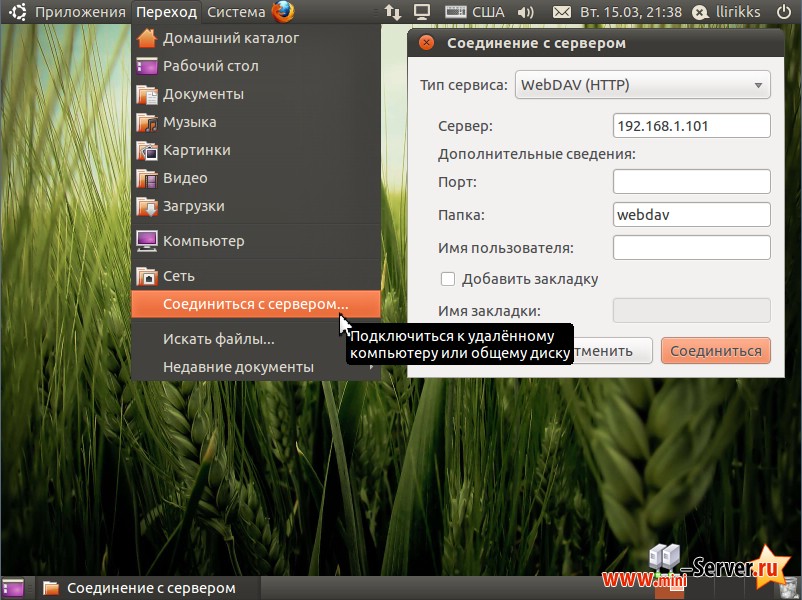
Теперь Вам предложат ввести имя пользователя и пароль. Введите test вместе с паролем, а затем нажмите Подключиться :
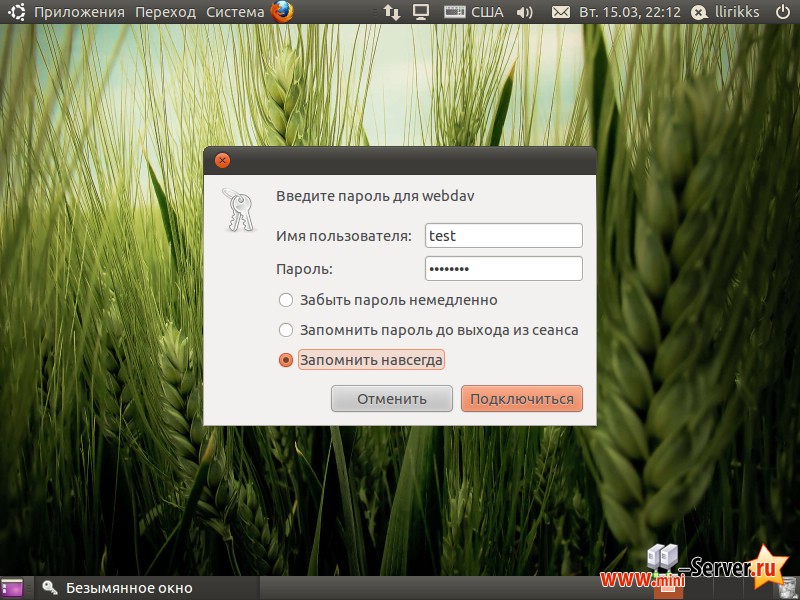
Сетевая папка WebDAV должена появиться на рабочем столе Вашей системы, который означает, что Вы можете пользоваться как простым локальным каталогом:
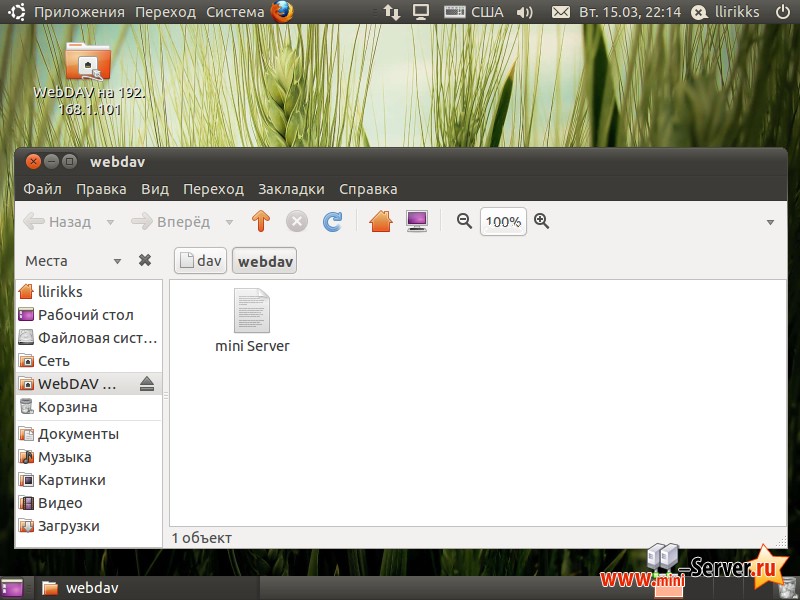
Windows клиент для подключения к WebDAV
Так как ранее я уже описывал подробно методику подключения клиента на Windows 7 к WebDAV серверу, я пропускаю этот пункт. За более подробной информацией, поэтому вопросы читаем материал: WebDAV в ISPConfig.


